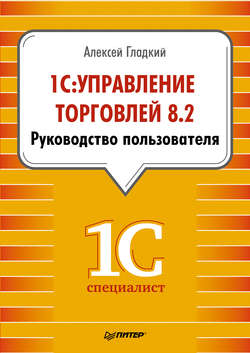Читать книгу 1С: Управление торговлей 8.2. Руководство пользователя - Алексей Гладкий - Страница 35
Глава 4
Быстрый старт
Как сохранить документ, провести его по учету и отменить его проведение
ОглавлениеПосле того как вы ввели все необходимые данные в окне ввода и редактирования документа, их нужно сохранить – в противном случае они будут утрачены. Для сохранения введенных данных в окне редактирования документа предназначена кнопка Записать объект (ее название отображается в виде всплывающей подсказки при подведении к ней указателя мыши), расположенная справа от кнопки Записать и закрыть. Для этого можно также воспользоваться сочетанием клавиш Ctrl+S или выполнить в окне редактирования команду Все действия ➧ Записать.
Но учтите, что простое сохранение документа не влечет за собой его проведение по учету. Иначе говоря, сохраненный документ остается в базе данных, но никаких изменений в ней при этом не происходит. Для проведения документа нужно в окне его редактирования выполнить команду Все действия ➧ Провести или нажать кнопку Записать и закрыть (можно также воспользоваться сочетанием клавиш Ctrl+Enter). В первом случае документ будет проведен по учету, а во втором – одновременно с проведением документа будет закрыто окно его редактирования. С помощью команды Все действия ➧ Провести и закрыть также можно провести документ с одновременным выходом из режима его редактирования и возвратом в окно списка документов.
ПРИМЕЧАНИЕ
При проведении документа предъявляются более строгие требования к заполнению параметров окна редактирования, чем при простом его сохранении. Если для сохранения документа достаточно указать минимум сведений (как правило, это номер документа, его дата и наименование организации, от имени которой он оформлен), то для проведения его по учету может потребоваться ввести, например, название склада или наименование контрагента по документу (в тех документах, где данные реквизиты предусмотрены) либо иные сведения. Проведение документа автоматически включает в себя и его сохранение.
Иногда в процессе эксплуатации программы возникает необходимость отменить выполненное ранее проведение документа. Это может потребоваться, например, при обнаружении ошибки, а также в иных случаях. Для отмены проведения документа предназначена команда Все действия ➧ Отмена проведения, которая доступна как в окне списка, так и в окне редактирования документа. При вызове этой команды в окне списка не забудьте предварительно выделить документ, проведение которого нужно отменить.
После отмены проведения документа все изменения в информационной базе, которые возникли при его проведении, аннулируются и в отчетах он больше не фигурирует, а остается лишь в окне списка.
Обратите внимание, что при отмене проведения документа программа не выдает дополнительный запрос на подтверждение данной операции. Впрочем, при ошибочной отмене проведения вы можете повторно провести документ с помощью команды Все действия ➧ Провести, доступной как в окне списка, так и в окне редактирования.